excel表格求和怎么操作
日常工作和学习中,Excel表格的求和功能是一项非常基础且重要的操作,无论是统计销售数据、计算成绩总分,还是汇总各类费用,熟练掌握Excel表格求和的方法都能大大提高我们的工作效率,Excel表格求和究竟该怎么操作呢?下面就为大家详细介绍几种常见的求和方式。
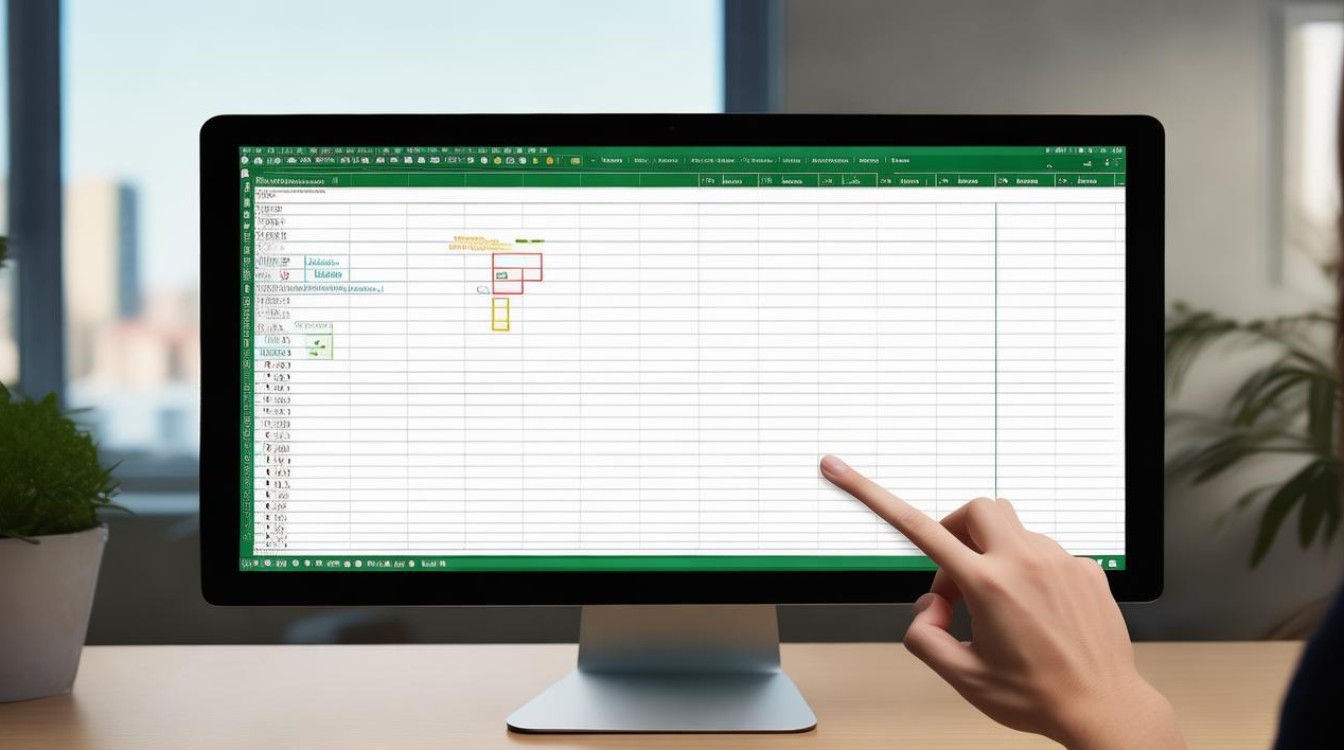
使用“自动求和”按钮
Excel提供了一个非常方便的“自动求和”按钮,让我们可以快速地对一列或一行数据进行求和,具体操作步骤如下:
- 打开Excel表格:打开你需要进行求和操作的Excel文件。
- 选中需要求和的单元格区域:假设我们要对A列中从A1到A10的单元格数据进行求和,先将鼠标指针移到A11单元格(即A列数据的下一个单元格)。
- 点击“自动求和”按钮:在Excel表格上方的工具栏中,找到“开始”选项卡,在“编辑”区域中,你会看到一个带有“Σ”符号的“自动求和”按钮,点击它。
- 确认求和范围:Excel会自动选中A1到A10单元格区域,并在A11单元格中显示求和公式“=SUM(A1:A10)”,如果你确认这个求和范围是正确的,直接按下回车键即可完成求和操作。
手动输入求和公式
除了使用“自动求和”按钮外,我们还可以手动输入求和公式来进行求和,这种方法更加灵活,适用于一些特殊情况,具体操作如下:
- 选中需要显示求和结果的单元格:同样,我们先选中要存放求和结果的单元格,比如还是A11单元格。
- 输入求和公式:在A11单元格中输入“=SUM(” ,然后选中需要求和的单元格区域,如A1到A10,此时Excel会自动在公式中填充该区域,接着输入“)”,完整的公式就是“=SUM(A1:A10)”。
- 按下回车键确认:输入完公式后,按下回车键,Excel就会计算出A1到A10单元格区域的数据之和,并将结果显示在A11单元格中。
对多列或多行数据同时求和
我们需要对多列或多行数据同时进行求和,以下是具体的操作方法:
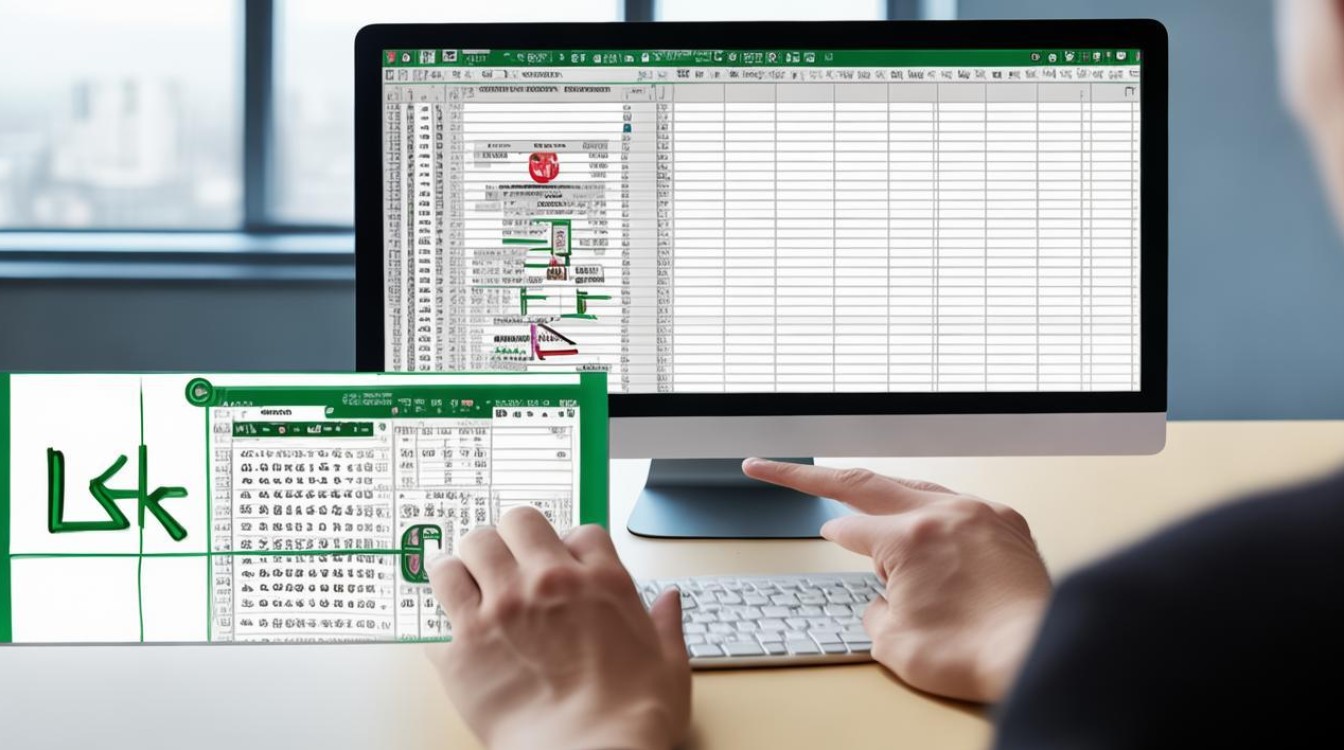
- 选中需要求和的多列或多行数据区域及存放结果的单元格:我们要对A列和B列中从A1到A10以及B1到B10的数据分别进行求和,并将结果分别放在A11和B11单元格中,先选中A1到B11的区域。
- 点击“自动求和”按钮(或手动输入公式):点击“自动求和”按钮后,Excel会对每一列(或每一行)分别进行求和操作,如果是手动输入公式,对于A列,在A11单元格中输入“=SUM(A1:A10)”;对于B列,在B11单元格中输入“=SUM(B1:B10)”。
- 按下回车键确认:分别按下回车键,即可得到A列和B列数据的求和结果。
使用函数参数进行高级求和
在一些复杂的数据处理场景中,我们可能需要根据特定条件进行求和,这时,我们可以使用Excel的函数参数来实现高级求和,使用SUMIF函数可以根据指定条件对数据进行求和。
- 了解SUMIF函数的语法:SUMIF函数的语法为“=SUMIF(条件范围,条件,求和范围)”。“条件范围”是指包含条件的单元格区域,“条件”是我们设定的求和条件,“求和范围”是指需要求和的单元格区域。
- 应用SUMIF函数进行求和:假设我们有一份销售数据表格,A列为销售员姓名,B列为销售额,现在我们要计算销售员“张三”的总销售额,在任意一个空白单元格中输入“=SUMIF(A:A,'张三',B:B)”,然后按下回车键,Excel就会计算出销售员“张三”的总销售额。
注意事项
在进行Excel表格求和操作时,还需要注意以下几点:
- 确保数据的准确性:在求和之前,要仔细检查数据是否准确无误,避免因数据错误导致求和结果错误。
- 注意单元格格式:如果单元格格式设置为文本格式,可能会导致求和结果不正确,在这种情况下,需要先将单元格格式转换为数值格式,然后再进行求和。
- 检查公式的正确性:手动输入公式时,要确保公式的语法正确,特别是括号的使用和单元格区域的引用要准确。
通过以上几种方法的介绍,相信大家对Excel表格求和的操作已经有了一定的了解,在实际工作中,我们可以根据具体的需求选择合适的求和方法,以提高数据处理的效率和准确性。
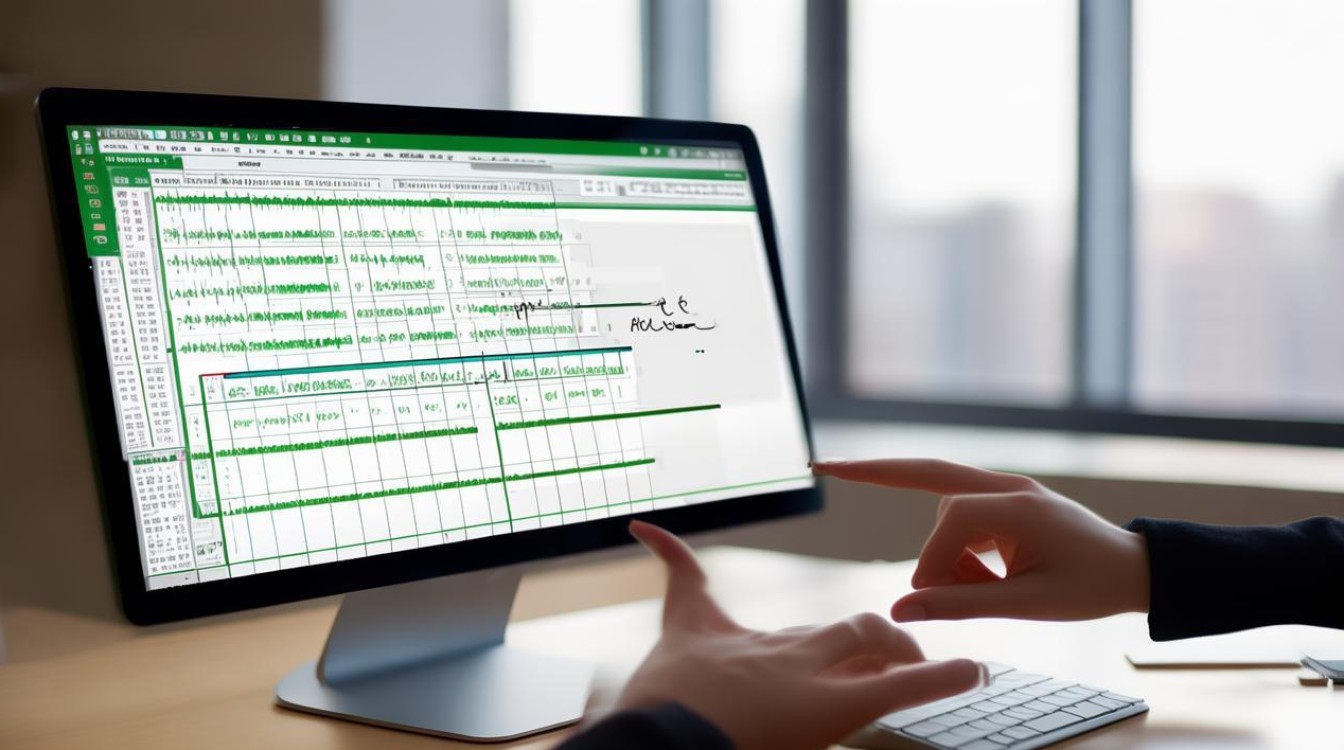
FAQs
问题1:Excel求和时为什么会出现错误值? 答:出现错误值可能有多种原因,一是数据本身存在问题,例如单元格中的数据不是数值格式而是文本格式,或者数据中包含了无法计算的字符等,二是公式引用的单元格区域不正确,可能导致引用了空白单元格或者不相关的数据,三是在使用函数时,函数的参数设置错误,例如SUMIF函数中的条件范围、条件和求和范围不匹配等,需要仔细检查数据和公式,找出错误的原因并进行修正。
问题2:如何在Excel中对不连续的单元格区域进行求和? 答:如果要对不连续的单元格区域进行求和,可以使用SUM函数并结合Ctrl键来选中需要求和的单元格,我们要对A1、A3、A5、A7这四个不连续的单元格进行求和,先选中一个空白单元格,然后输入“=SUM(” ,接着按住Ctrl键依次点击A1、A3、A5、A7这四个单元格,此时公式中会自动添加这些单元格的引用,最后输入“)”并按下回车键,即可得到这四个单元格数据的
版权声明:本文由 数字独教育 发布,如需转载请注明出处。













 冀ICP备2021017634号-12
冀ICP备2021017634号-12
 冀公网安备13062802000114号
冀公网安备13062802000114号